Как вручную обновить WordPress с помощью FTP?
05.09.2018
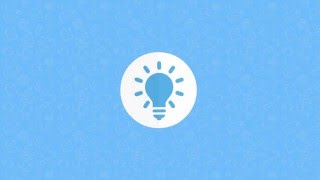
Ядро WordPress, как и любой другой программный код, написан руками человека. Поэтому нуждается в доработках и исправлениях ошибок. Так, разработчики движка, поддерживая свое детище, постоянно что-то добавляют туда, улучшая код и исправляя обнаруженные ошибки. Поэтому и всем пользователям они советуют обновлять WordPress до самой последней версии.
Зачем обновлять WordPress?
WordPress является самой востребованной системой управления контентом, поэтому постоянно усовершенствуется. Кроме того, из-за ее открытости и популярности во всем мире, она поддается частым атакам хакеров. Закрывая найденные «дыры» в безопасности движка, команда разработчиков выставляет эти исправления в качестве обновлений, предлагая всем обновить свою копию WordPress. Понятно, что пренебрегать этой возможностью не стоит, так как она предоставляется бесплатно, а Ваша копия будет содержать всегда самые новые функционал и систему безопасности.
[wordpress]Урок 29 установка wordpress вручную
Система обновления WordPress
WordPress может автоматически себя обновлять, не требуя какого-либо действия от пользователя. Для крупных обновлений движок в админ-панели выводит уведомление о наличии нового обновления, и пользователь может запустить этот процесс, нажав всего одну кнопку. Однако часто возникает ситуация, когда таким способом обновить WordPress не получится. Например, если используется бесплатный или дешевый хостинг, где может не хватить машинных ресурсов для проведения этой операции.
✔Как откатить Wordpress до старой версии
Как обновлять?
Рассмотрим способ обновления, который подойдет для любого хостинга и позволит выполнить обновление в большинстве случаев, — с помощью протокола FTP и программы FileZilla . Будем считать, что Вы уже разобрались с технологией, FTP -клиентом и выполнили соединение с сервером хостинга.
Загрузка обновлений
Следующим шагом является загрузка свежей копии движка с официального сайта . Для этого на сайте достаточно будет нажать кнопку Скачать WordPress x.x.x и сохранить себе на локальный компьютер архив, после чего его необходимо распаковать.
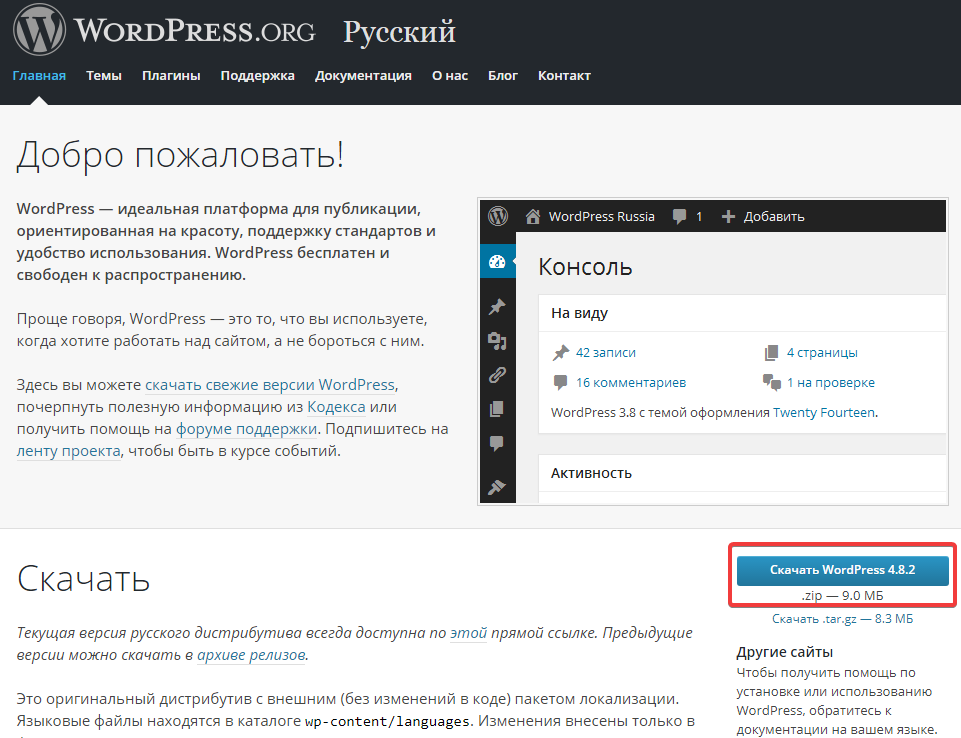
В итоге у Вас будет папка с названием wordpress , с которой и нужно будет на хостинг копировать необходимые обновления.
Копирование обновлений
Итак, все готово, и можно приступать к обновлению. Первым делом нужно соединится с сервером Вашего хостинга и перейти в основной каталог Вашего WordPress-сайта. Далее необходимо будет скопировать ( !!! с заменой ) на хостинг все файлы и папки из распакованного каталога, за исключением следующих:
wp-content/plugins wp-content/themesПосле успешной замены всех файлов, у Вас будет самая свежая копия WordPress со всеми самыми свежими обновлениями.
Обновление базы данных
Новые релизы WordPress также могут предусматривать и изменения в базе данных. Если такие обновления есть, то после копирования файлов в админ-панели Вам будет предложено обновить и базу данных, нажав кнопку Обновить базу данных WordPress .
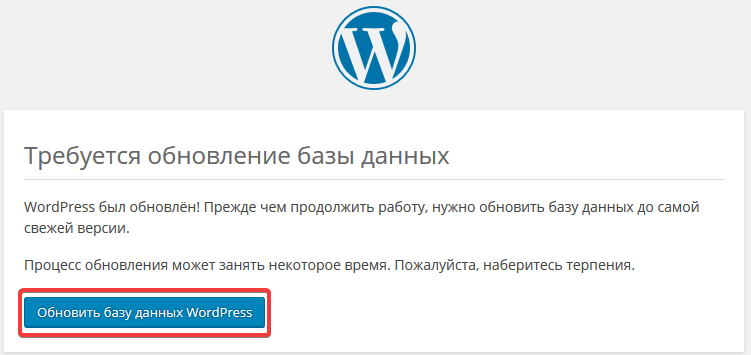
Вот и все. Вы успешно обновили WordPress вручную до последней версии.
Если Вам понравилась статья — поделитесь с друзьями
